Cách chia sẻ vị trí qua Zalo nhanh chóng và dễ dàng
Ngày xuất bản: 15:50 - 19/03/2025
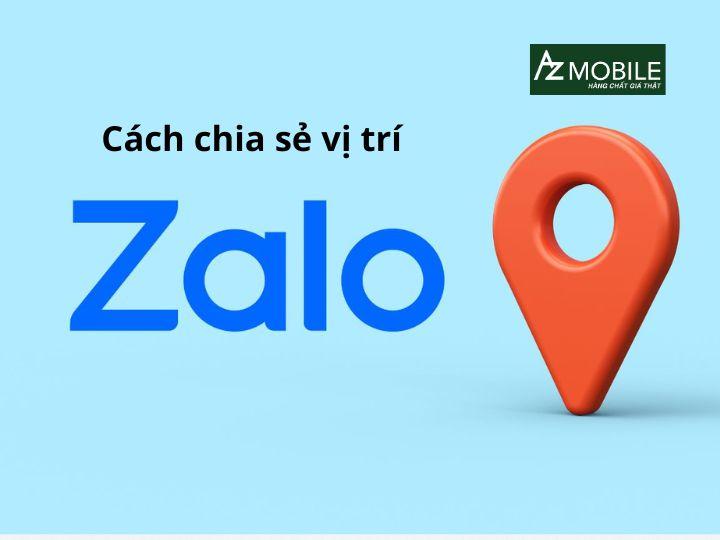
Chia sẻ vị trí qua Zalo giúp bạn kết nối dễ dàng hơn bao giờ hết! Dù là hẹn gặp bạn bè hay cần hỗ trợ trong tình huống khẩn cấp, tính năng này sẽ giúp bạn gửi vị trí chính xác chỉ với vài bước. Cùng AZ Mobile tìm hiểu cách thực hiện ngay nhé!
1. Hướng dẫn cách chia sẻ vị trí qua Zalo chi tiết
Dưới đây là những cách giúp bạn xác định vị trí qua Zalo dễ dàng và hiệu quả.
1.1. Chia sẻ vị trí trên Zalo
Đây là phương pháp phổ biến và tiện lợi nhất. Với tính năng này, bạn có thể gửi vị trí chính xác của mình cho bạn bè, người thân chỉ trong vài bước đơn giản. Dưới đây là hướng dẫn chi tiết để thực hiện.
- Bước 1: Mở ứng dụng Zalo, vào Danh bạ và chọn người muốn chia sẻ vị trí.
- Bước 2: Trong cửa sổ trò chuyện, nhấn vào biểu tượng “...” ở góc dưới màn hình, sau đó chọn Bản đồ (Vị trí) để xem hoặc gửi vị trí.
- Bước 3: Chọn “Gửi vị trí hiện tại của bạn” để chia sẻ chính xác nơi bạn đang đứng với người kia.
Tính năng này giúp bạn dễ dàng tìm thấy bạn bè khi hẹn gặp ở nơi đông người hoặc nhanh chóng chia sẻ vị trí trong những trường hợp cần thiết.
1.2. Chia sẻ hành trình trực tiếp trên Zalo
Nếu muốn bạn bè hoặc người thân theo dõi lộ trình di chuyển của mình theo thời gian thực, bạn có thể sử dụng tính năng “Chia sẻ hành trình trực tiếp” trên Zalo. Tính năng này giúp người nhận biết bạn đang ở đâu, di chuyển theo hướng nào và có đi đúng lộ trình hay không. Dưới đây là hướng dẫn chi tiết:
Bước 1: Mở ứng dụng Zalo, vào cuộc trò chuyện với người muốn chia sẻ hành trình, sau đó nhấn vào biểu tượng “...” ở góc dưới màn hình.
Bước 2: Chọn “Chia sẻ hành trình trực tiếp” để bắt đầu gửi thông tin về lộ trình di chuyển.
Bước 3: Chọn thời gian chia sẻ (15 phút, 30 phút hoặc 1 giờ). Trong thời gian này, người nhận có thể theo dõi vị trí của bạn trên bản đồ theo thời gian thực.
Bước 4: Khi muốn dừng chia sẻ, mở tin nhắn hành trình và nhấn “Dừng chia sẻ hành trình”. Nếu không tắt thủ công, hệ thống sẽ tự động ngừng khi hết thời gian đã chọn.
1.3. Chia sẻ vị trí qua Zalo bằng hình ảnh
Bạn có thể tìm ra vị trí của ai đó thông qua ảnh họ chia sẻ trên Zalo. Bằng cách quan sát chi tiết trong ảnh và sử dụng Google để tìm kiếm, bạn có thể xác định được địa điểm chính xác. Dưới đây là cách thực hiện:
Bước 1: Mở Zalo, chọn bức ảnh mà người đó đã đăng hoặc gửi cho bạn.
Bước 2: Vào trình duyệt web, truy cập Google và chọn tính năng tìm kiếm bằng hình ảnh.
Bước 3: Tải bức ảnh lên Google và nhấn Tìm kiếm. Chỉ sau vài giây, Google sẽ hiển thị các địa điểm có trong ảnh, ví dụ như Hồ Gươm, Chợ Bến Thành, Lăng Bác… Bạn có thể dùng Google Maps để tìm đường đến địa điểm đó.
Mẹo nhỏ: Nếu trong ảnh có biển hiệu, tòa nhà hoặc cảnh vật đặc trưng, hãy chú ý đến chúng để tìm vị trí nhanh hơn.
2. Những điều cần lưu ý khi chia sẻ vị trí qua Zalo
Để quá trình xác định vị trí qua Zalo diễn ra chính xác và không gặp sự cố, bạn nên chú ý những điểm sau:
- Đảm bảo kết nối mạng ổn định: Kiểm tra xem thiết bị của bạn có đang sử dụng Wifi hoặc 3G/4G với tín hiệu mạnh hay không. Kết nối yếu có thể khiến quá trình định vị bị gián đoạn hoặc không chính xác.
- Yêu cầu chia sẻ vị trí chính xác: Nếu muốn biết vị trí của bạn bè hoặc người thân, hãy nhắc họ gửi đúng vị trí theo thời gian thực. Khi đã chia sẻ vị trí, hạn chế di chuyển liên tục để tránh thông tin bị sai lệch.
- Cẩn thận với các ứng dụng giả mạo: Hiện nay, không có công cụ nào có thể can thiệp hoặc lấy vị trí người khác trên Zalo mà không có sự cho phép. Tránh tin vào những dịch vụ quảng cáo sai sự thật để không bị lừa đảo.
3. Cách khắc phục lỗi không gửi được vị trí qua Zalo
Nếu bạn không thể chia sẻ vị trí qua Zalo, hãy kiểm tra và thiết lập lại quyền truy cập vị trí theo hướng dẫn sau:
3.1. Đối với điện thoại Android
Cách 1:
Bước 1: Mở “Cài đặt” trên điện thoại Android.
Bước 2: Tìm và chọn mục “Vị trí”, sau đó bật “Truy cập vị trí” để cho phép ứng dụng sử dụng dữ liệu GPS.
Cách 2:
Bước 1: Nhấn giữ biểu tượng Zalo trên màn hình điện thoại cho đến khi hiển thị bảng tùy chọn, sau đó chọn “Thông tin ứng dụng”.
Bước 2: Chọn mục “Quyền”, sau đó tìm đến phần “Vị trí”. Tại đây, bạn có thể chọn một trong hai tùy chọn phù hợp:
- "Luôn hỏi" – Zalo sẽ yêu cầu quyền truy cập vị trí mỗi khi cần.
- "Chỉ cho phép khi dùng ứng dụng" – Chỉ sử dụng định vị khi bạn mở Zalo.
Sau khi thiết lập xong, hãy thử gửi lại vị trí để kiểm tra xem lỗi đã được khắc phục chưa.
3.2. Đối với iPhone
Nếu bạn chưa bật định vị trên iPhone, hãy làm theo các bước sau để kích hoạt tính năng này:
Bước 1: Mở ứng dụng "Cài đặt" trên điện thoại, sau đó chọn "Quyền riêng tư & bảo mật".
Bước 2: Nhấn vào "Dịch vụ định vị", sau đó bật công tắc "Dịch vụ định vị" để cho phép ứng dụng truy cập vị trí của bạn.
Bước 3: Cuộn xuống và tìm ứng dụng Zalo, sau đó chọn một trong ba tùy chọn phù hợp với nhu cầu của bạn:
- "Hỏi lần sau hoặc khi tôi chia sẻ" – Mỗi khi cần truy cập vị trí, hệ thống sẽ hỏi lại bạn.
- "Khi dùng ứng dụng" – Chỉ cho phép Zalo sử dụng định vị khi bạn đang mở ứng dụng.
- "Luôn luôn" – Zalo có thể truy cập vị trí ngay cả khi chạy nền.
Chọn tùy chọn phù hợp sẽ giúp bạn kiểm soát tốt hơn quyền truy cập vị trí khi sử dụng Zalo.
Kết luận
Với hướng dẫn trên, bạn có thể dễ dàng chia sẻ vị trí qua Zalo để theo dõi lộ trình di chuyển của bạn bè và người thân khi cần. Nếu gặp vấn đề trong quá trình sử dụng, hãy kiểm tra lại quyền truy cập vị trí trên thiết bị hoặc cập nhật Zalo lên phiên bản mới nhất để đảm bảo tính năng hoạt động ổn định.
















